Cómo llegar
En tu aplicación móvil, navega a la pestaña Ajustes.
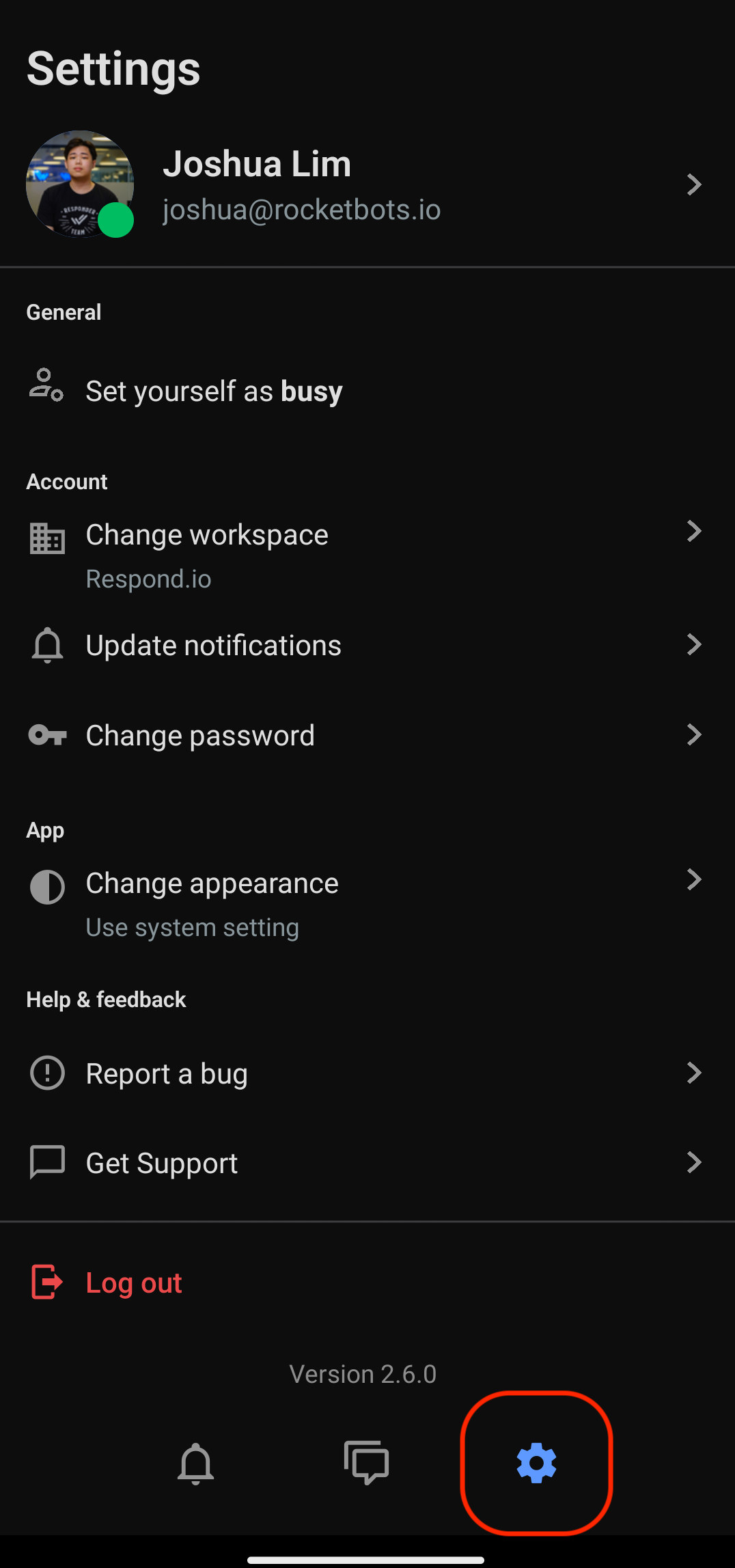
Descripción general
La pestaña Configuración brinda acceso rápido para administrar su perfil, preferencias, notificaciones y otras configuraciones clave de la aplicación, lo que garantiza una experiencia perfecta y personalizada.
Configuración del perfil
Configure aquí los ajustes de su perfil, como los detalles del perfil, la imagen y el idioma.
Editar los detalles de tu perfil
Puede editar su nombre, apellido y correo electrónico según sea necesario.
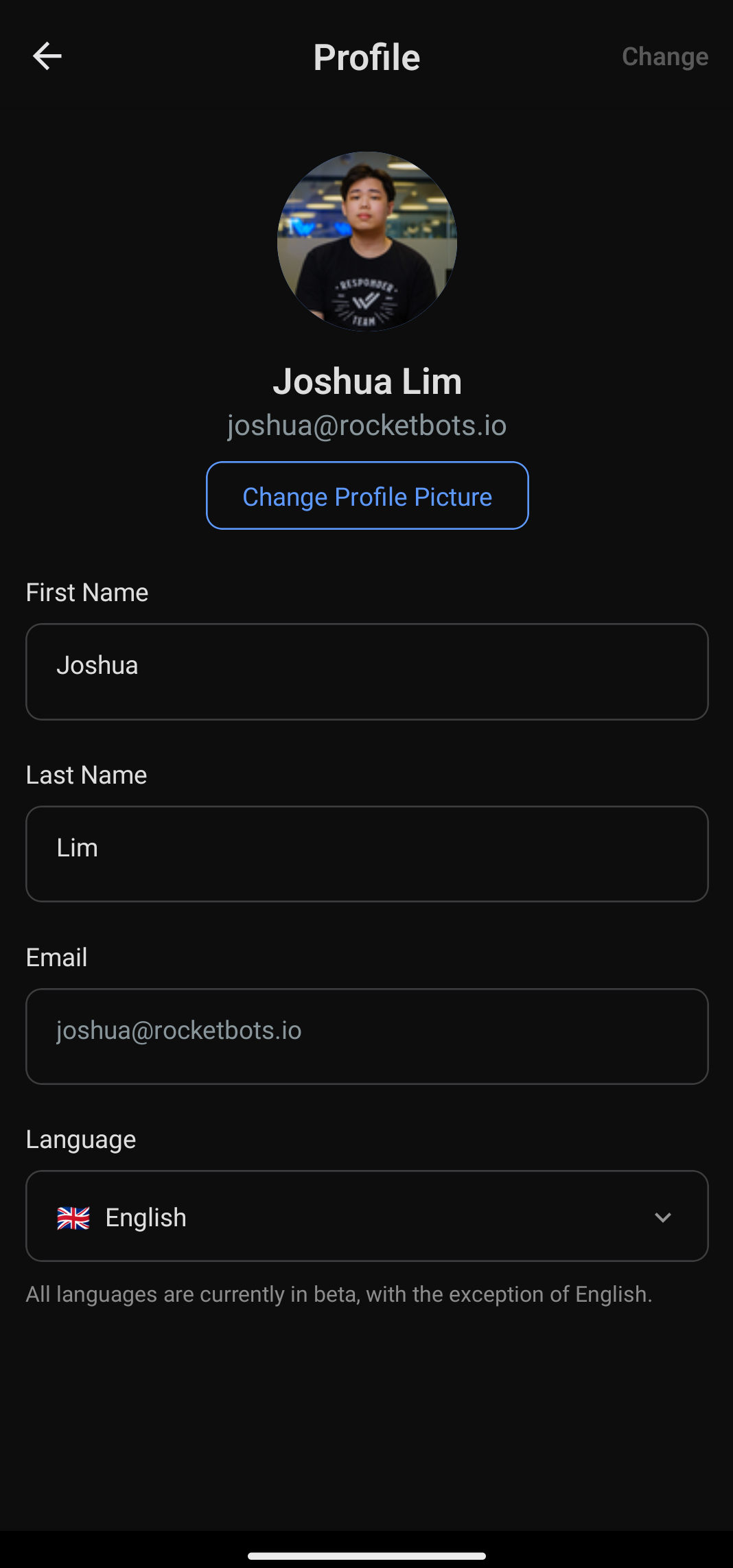
Cambia tu foto de perfil
Para cambiar tu foto de perfil, haz clic en el botón Cambiar foto de perfil . Toma una nueva fotografía desde tu cámara o selecciona una fotografía de la galería de tu dispositivo.
Toque Cambiar en la parte superior derecha de su pantalla para guardar los cambios realizados.
Preferencias de idioma
Puede cambiar a su idioma preferido tocando el menú desplegable de selección de idioma.
Todos los idiomas excepto inglés están en versión beta.
Los idiomas disponibles son:
Inglés 🇬🇧
Español (Español) 🇪🇸
Portugués (Português) 🇵🇹
Árabe (عربي) 🇸🇦
Birmano (မြန်မာဘာသာ) 🇲🇲
Tailandés (ภาษาไทย) 🇹🇭
Chino tradicional (繁體中文) 🇹🇼
Chino simplificado (简体中文) 🇨🇳
Italiano (Italiano) 🇮🇹
Alemán (Deutsch) 🇩🇪
Ruso (Русский) 🇷🇺
Francés (Français) 🇫🇷
Japonés (日本語) 🇯🇵
Indonesio (Bahasa Indonesia) 🇮🇩
Turco (Türkçe) 🇹🇷
Coreano (한국어) 🇰🇷
Vietnamita (Tiếng Việt) 🇻🇳
Hebreo (עברית) 🇮🇱
General
Configure aquí los ajustes generales de su aplicación, como el estado de actividad.
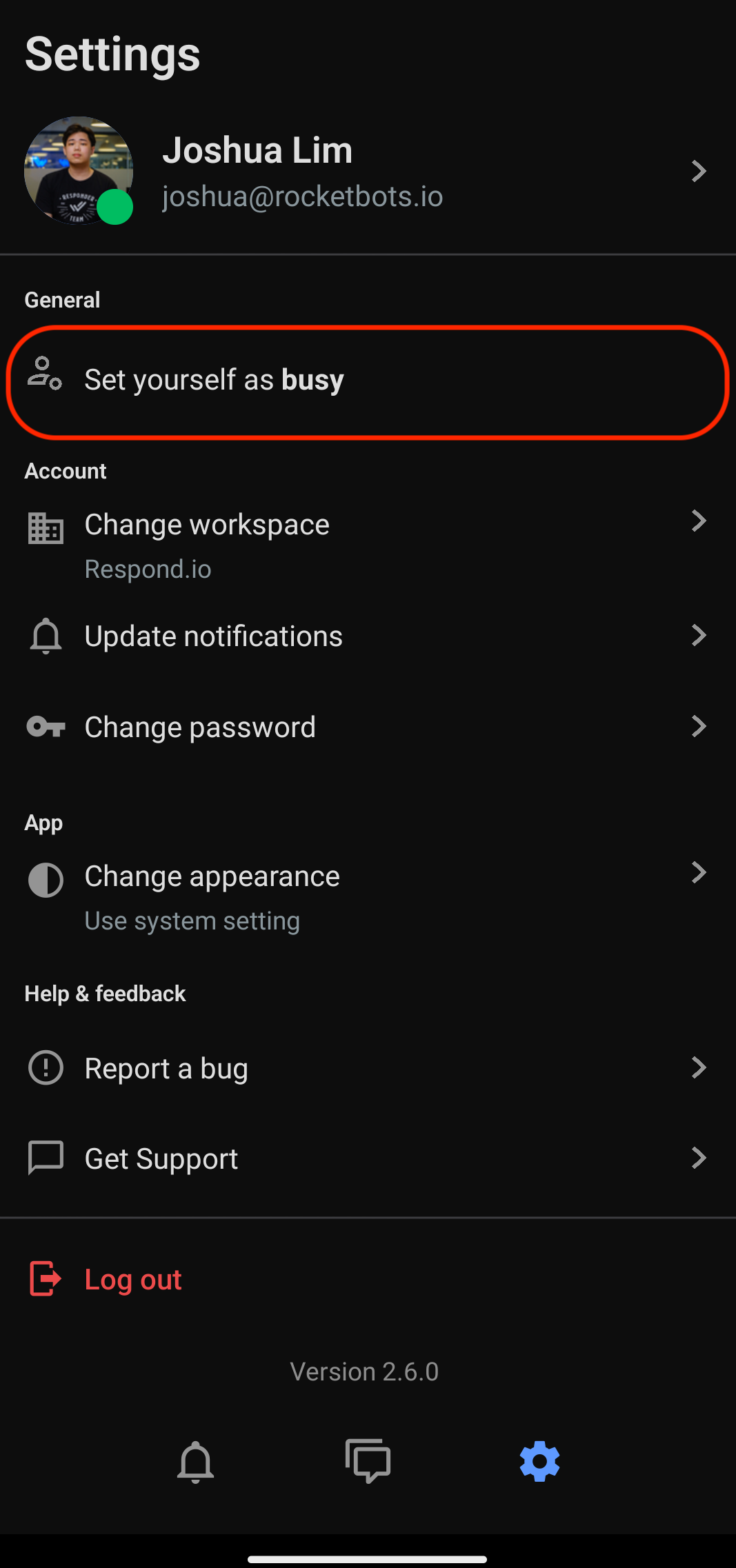
Configurar su estado de actividad
Cuando inicia sesión, su estado predeterminado se establece en Activo.
Establecer como ocupado - Toque esta opción para indicar que no está disponible en la aplicación móvil. Se mostrará un indicador amarillo en tu foto de perfil.
Configúrate como activo - Toca esta opción para indicar que estás disponible en la aplicación móvil. Se mostrará un indicador verde en tu foto de perfil.
Su estado de actividad puede cambiar automáticamente a Desconectado en determinadas circunstancias. Lea más sobre el estado sin conexión aquí.
Cuenta
Configure su cuenta aquí, como cambiar espacios de trabajo, configuraciones de notificaciones y administración de contraseñas.
Cambiar el espacio de trabajo
Si tiene varios espacios de trabajo, puede cambiar entre ellos tocando Cambiar espacio de trabajo y seleccionando su espacio de trabajo preferido.
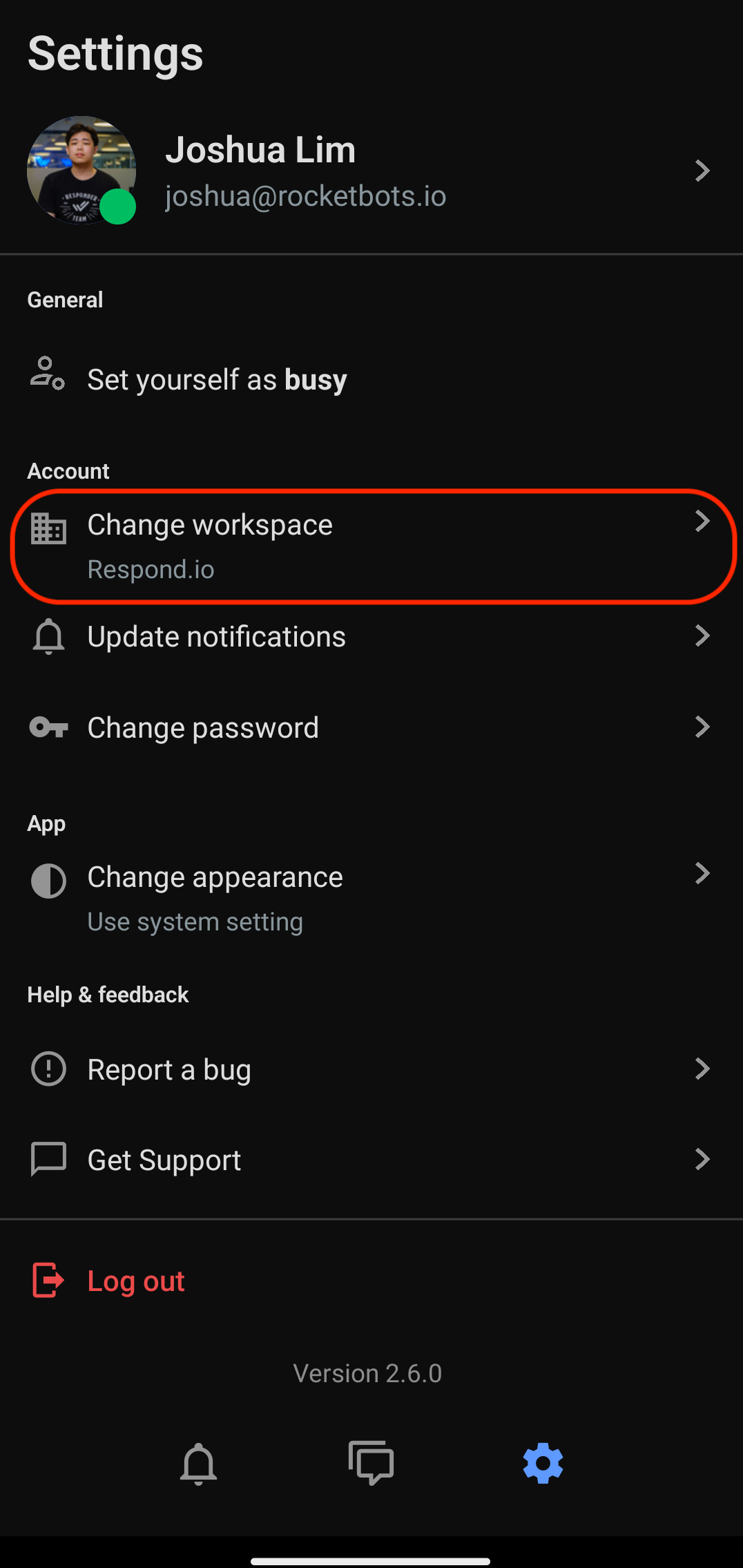
Notificaciones de actualización
Configure el sonido y las notificaciones push móviles tocando Actualizar notificaciones.
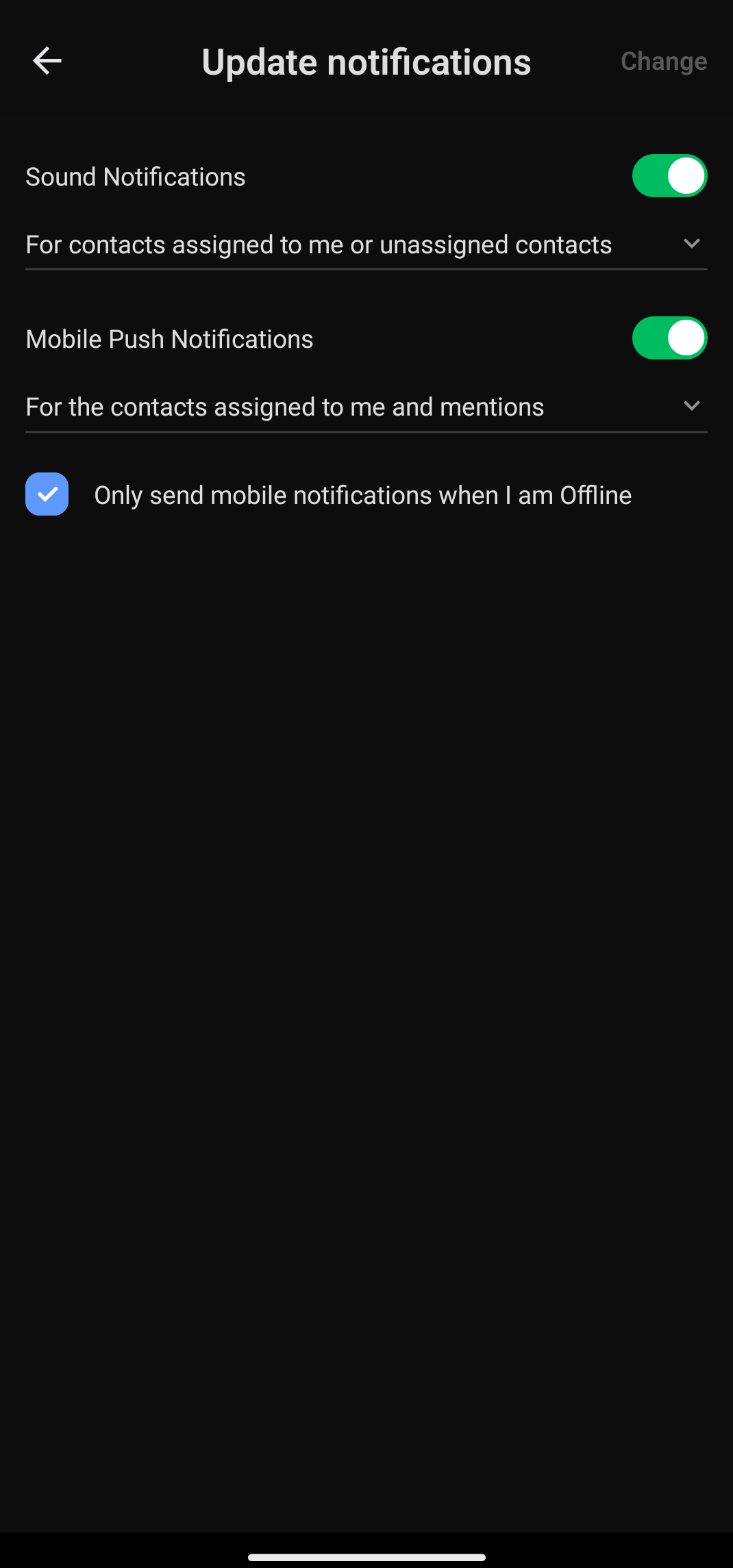
Notificaciones de sonido
Cuando esté activado, se reproducirá un sonido cuando reciba un mensaje entrante:
Para contactos asignados a mí o contactos no asignados - Se reproduce un sonido cada vez que alguien te asigna un contacto o te desasigna un contacto.
Solo para contactos asignados a mí - Se reproduce un sonido solo cuando alguien te asigna un contacto.
Notificaciones push móviles
Cuando está activado, se envía una notificación push a su dispositivo móvil según la opción seleccionada:
Para todos los contactos y menciones - Se le envía una notificación push cuando se le asigna o cancela la asignación de un contacto, así como cuando alguien lo menciona en un comentario.
Para los contactos asignados a mí y las menciones - Se le envía una notificación push cuando se le asigna un contacto y cuando alguien lo menciona en un comentario.
Solo para menciones - Se te envía una notificación push solo cuando alguien te menciona en un comentario.
Solo enviar notificaciones móviles cuando estoy desconectado
Marque la casilla de verificación para recibir notificaciones móviles sólo cuando esté desconectado.
Toque Cambiar en la parte superior derecha de su pantalla para guardar los cambios realizados.
Cambiar la contraseña
Para cambiar su contraseña, siga estos pasos:
Toque Cambiar contraseña
Ingrese su contraseña actual > Ingrese una nueva contraseña > Confirme la nueva contraseña
Toque Cambiar en la parte superior derecha de su pantalla para guardar los cambios realizados.
Aplicación
Configura la apariencia de tu aplicación.
Cambiar apariencia
Puedes personalizar la apariencia de tu aplicación con esta configuración.
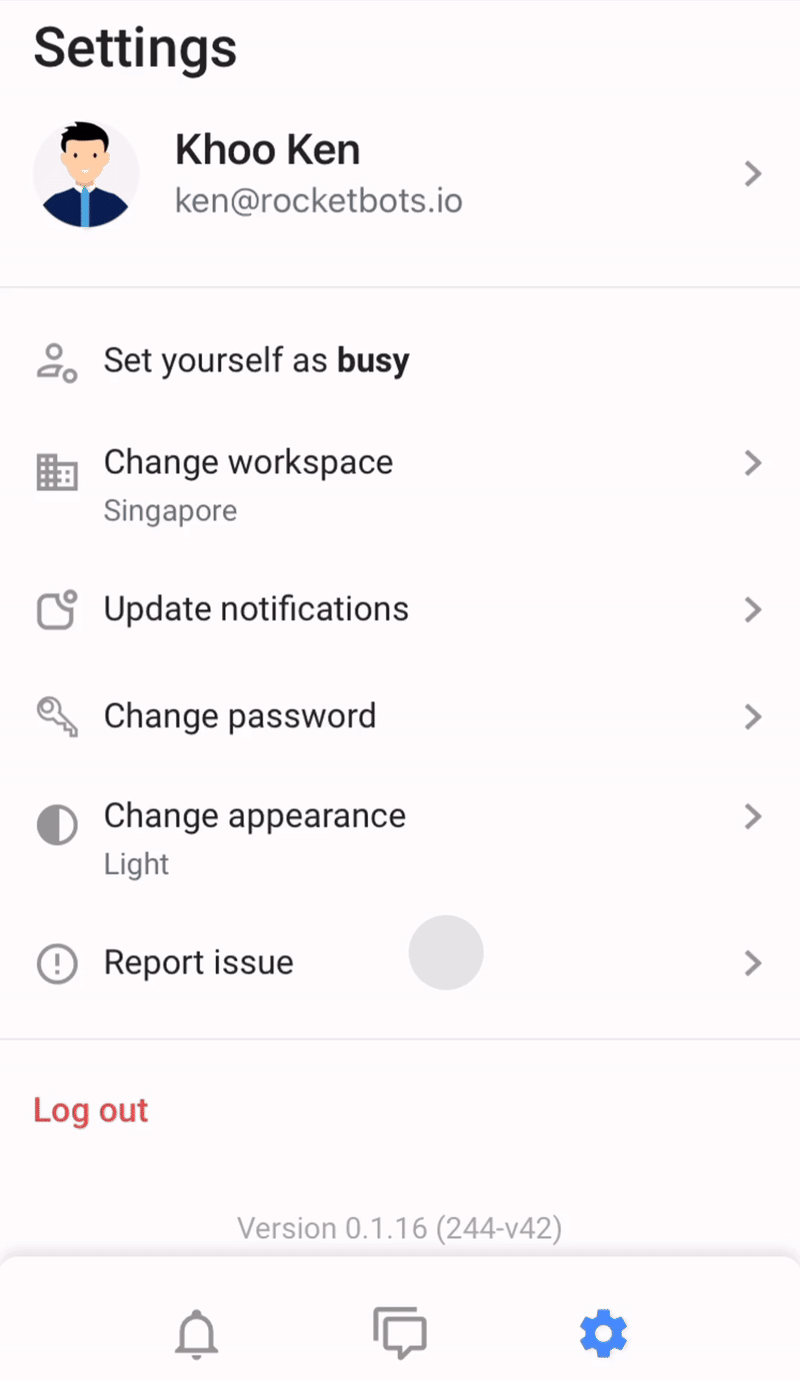
Usar configuración del sistema (predeterminada): Sincronizar automáticamente la apariencia de la aplicación'con la apariencia de tu dispositivo'(clara u oscura).
Luz: Establece la apariencia de la aplicación'en modo claro.
Oscuro: Establece la apariencia de la aplicación'en modo oscuro.
Toque Cambiar en la parte superior derecha de su pantalla para guardar los cambios realizados.
Retroalimentación háptica
Habilite esta opción para experimentar vibraciones sutiles al realizar acciones como deslizar, presionar prolongadamente o iniciar y detener grabaciones de voz.
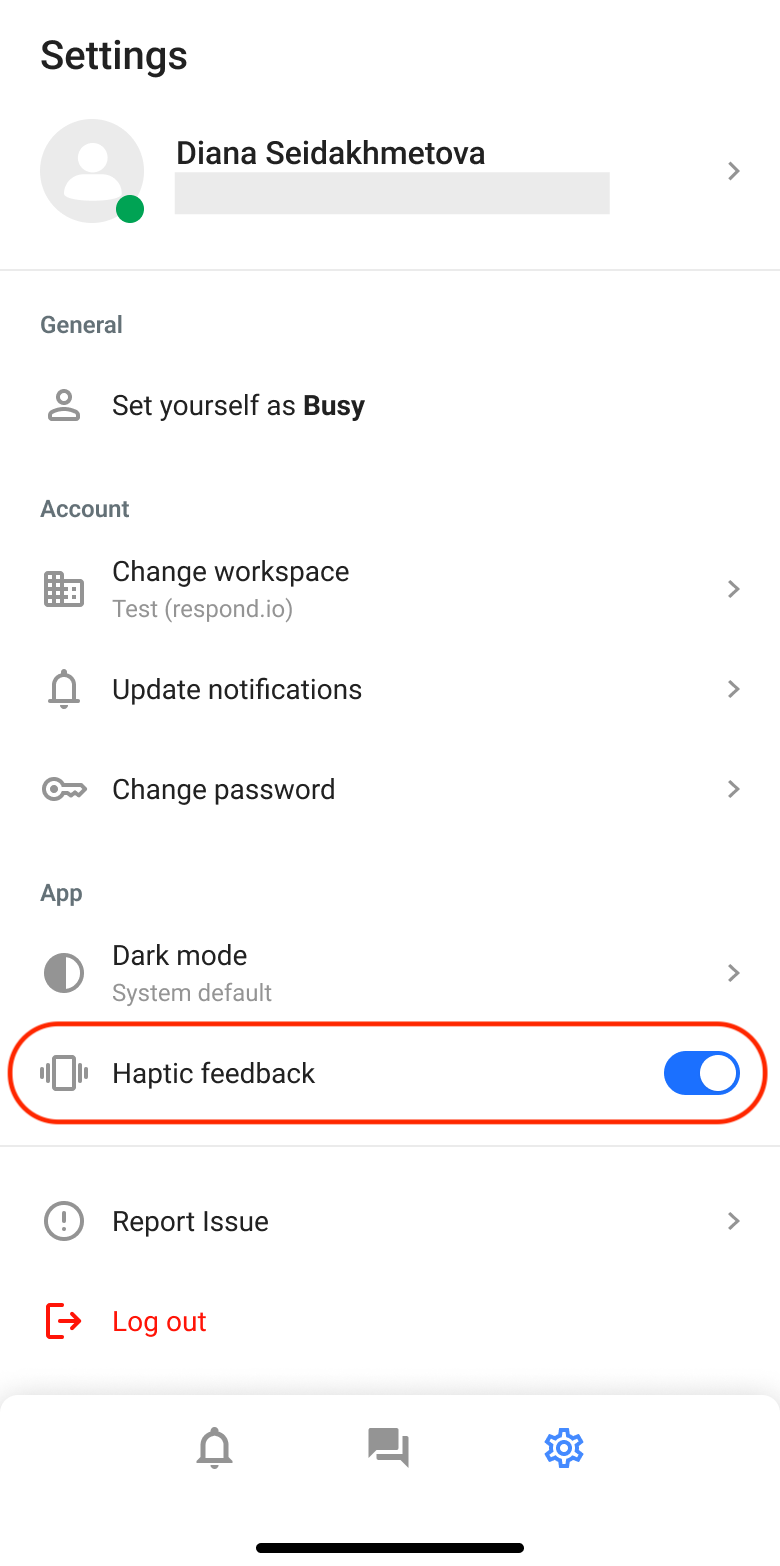
Ayuda & comentarios
Informar de un error
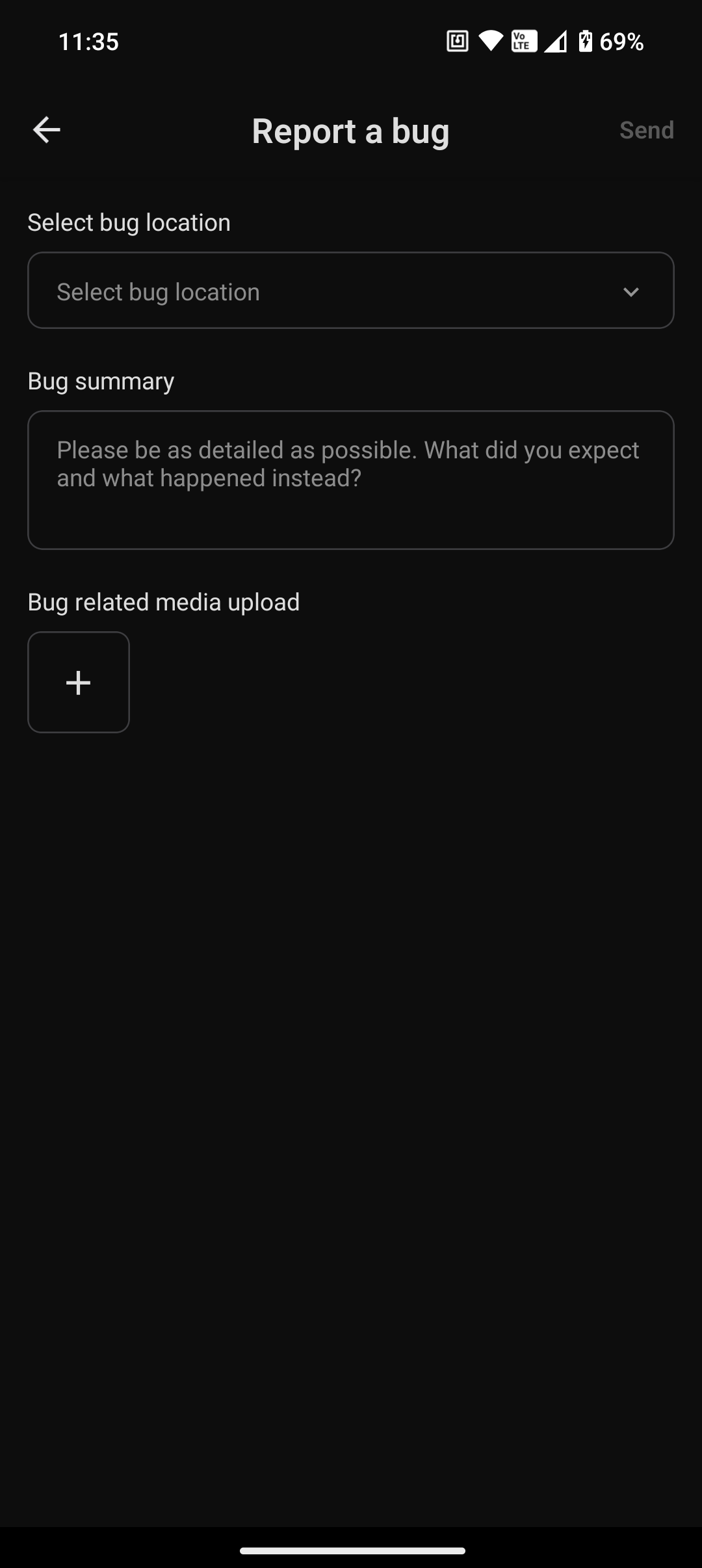
Contáctanos si tienes problemas al usar la aplicación móvil. Para informar un error, siga estos pasos:
Seleccione la ubicación del error (Notificaciones, Bandeja de entrada, Configuración, Otros).
Complete la descripción de su problema en la sección Resumen de errores .
Sube una captura de pantalla del problema que enfrentas para proporcionar un mejor contexto a nuestros agentes de soporte para que puedan ayudarte.
Obtener soporte
¿Necesitar ayuda? Toque Obtener ayuda y podrá contactarnos a través del chat de WhatsApp o enviar una consulta a través de nuestro sitio web.
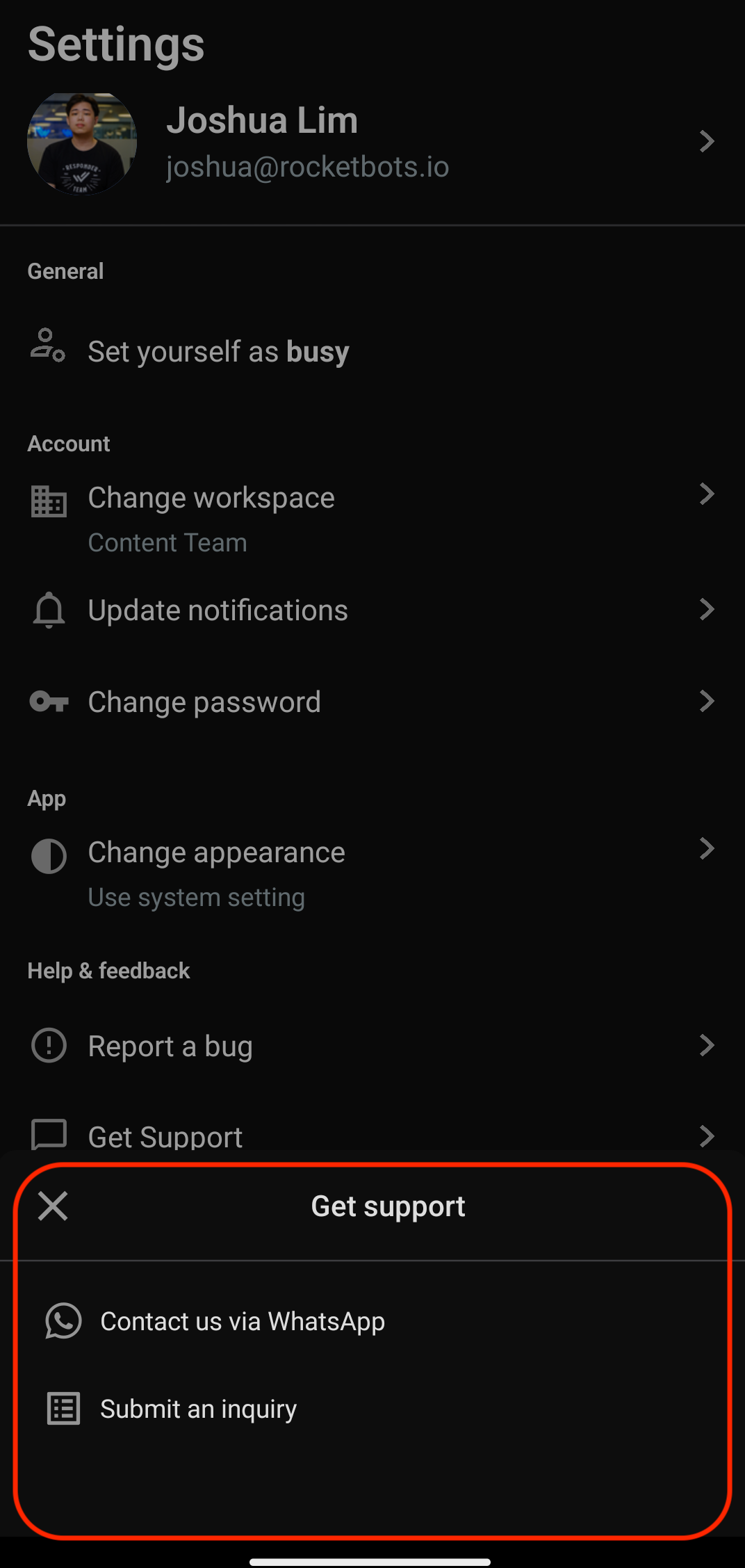
Cerrar sesión
Toque Cerrar sesión para cerrar sesión en su cuenta.
Se cerrará automáticamente su sesión de la aplicación móvil después de 30 días.




